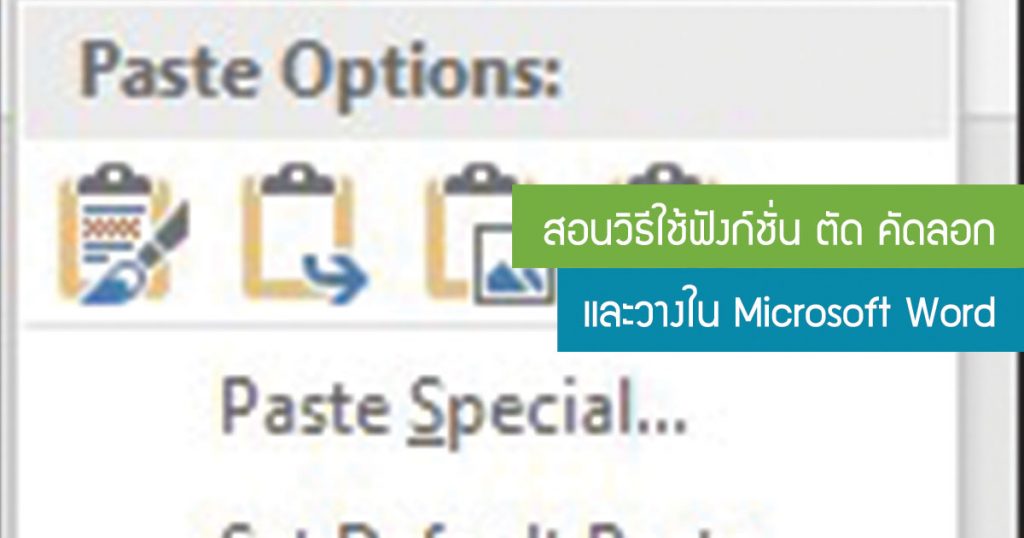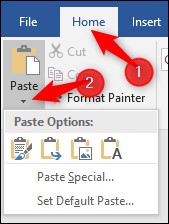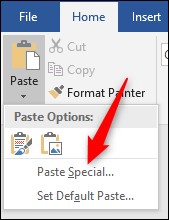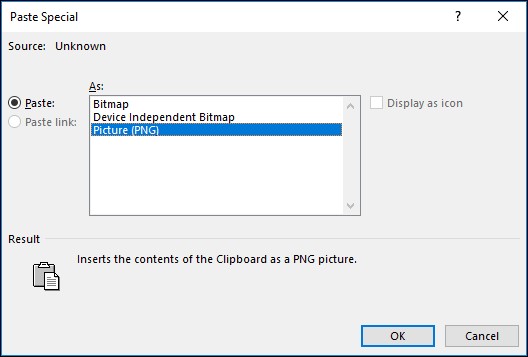การตัด คัดลอก และวาง เป็นลักษณะพื้นฐาน 3 อย่างที่ผู้ใช้คอมจำเป็นต้องรู้ แต่ในการใช้ Microsoft Word มีตัวเลือกมากกว่านั้น และค่อนข้างมีประสิทธิภาพ ความสามารถในการเลือกรูปแบบของเนื้อหาที่คุณวางและอื่นๆ ในบทความนี้จะแนะนำวิธีการทำงาน
การวางข้อความใน Microsoft Word
เมื่อเราวางข้อความโดยการกดแป้นคียบอร์ด “Ctrl+V” ค่าเริ่มต้นของ Word คือการวางทั้งข้อความและมีติดสไตส์รูปแบบที่ใช้กับข้อความคัดลอก ดูดูเผินๆข้อความอาจจะไม่ได้เปลี่ยนรูปแบบอะไร แต่ในทางเทคนิค Word แล้ว จะคัดลอกสไตส์รูปแบบของข้อความมาด้วย ซึ่งสามารถตีความได้หลายวิธี
นี่คือเหตุผลว่าข้อความที่คัดลอกมาจากเว็บไซต์ จะแสดงตัวอักษรที่มีขนาดใหญ่กว่ามาก ใน Word; จัดรูปแบบจะถูกตีความโดย Word แตกต่างไป จากเว็บเบราว์เซอร์
แทนที่จะกดแป้นคียบอร์ด “Ctrl+V” เราควร คลิกที่ Home > Paste เพื่อดูตัวเลือกต่างๆ
เมนูแบบเลื่อนลง “Paste” จะแสดงตัวเลือกสองสามตัวเป็นไอคอนที่ด้านบน จากซ้ายไปขวา มีความหมายดังนี้ :
- Keep Source Formatting : ตาม “ค่าเริ่มต้น”ที่ได้รับเมื่อกด Ctrl+V ตามที่อธิบายไว้ข้างต้น
- Merge Formatting : คำสั่งนี้จะวางเฉพาะข้อความที่คุณคัดลอก แต่เปลี่ยนการจัดรูปแบบให้ตรงกับข้อความรอบข้างที่คุณกำลังวาง
- Picture : แทรกข้อความเป็นรูปภาพ
- Keep Text Only : ลบการจัดรูปแบบทั้งหมด ออกจากข้อความต้นฉบับ ข้อความจะใช้การจัดรูปแบบเริ่มต้นของย่อหน้า ที่คุณแทรกข้อความ
นอกจากนี้ยังมีตัวเลือกอื่นๆ อีกสองสามตัวเลือกในเมนูแบบเลื่อนลง “Paste” คำสั่ง “Paste Special” ให้วางสิ่งที่คัดลอกมาเป็นประเภทเอกสารพิเศษ ตัวอย่างเช่น วางเป็นเอกสาร Word รูปภาพ หรือแม้แต่ HTML ตัวเลือกที่มีให้ในหน้าต่างวางแบบพิเศษจะเปลี่ยนไปตามสิ่งที่คัดลอกมา
ตัวอย่างเช่น หากคัดลอกข้อความ เราสามารถแทรกข้อความนั้นเป็นเอกสาร Word แยกต่างหากได้ แต่หากเราคัดลอกรูปภาพ ก็จะเปลี่ยนรูปแบบของรูปภาพเมื่อเราวาง (ซึ่งเราจะพูดถึงเพิ่มเติมในหัวข้อถัดไป) ตัวเลือก “Set Default Paste” ให้เราเปลี่ยนการวางเริ่มต้น (เมื่อเรากด Ctrl+V) ถ้าเราไม่ต้องการให้ “Keep Source Formatting” เป็นค่าเริ่มต้น
วางรูปภาพใน Microsoft Word
เมื่อเราวางรูปภาพลงใน Word จะทำให้รูปแบบมีความยืดหยุ่น คลิก Home > Paste > Paste Special (หลังจากคัดลอกรูปภาพ) เพื่อดูตัวเลือก
ในกรณีนี้ เรากำลังวางจากคลิปบอร์ด ดังนั้นเราจึงสามารถเลือกได้ว่าต้องการให้รูปภาพที่วาง อยู่ในรูปแบบไฟล์ PNG หรือ BitMap หากเราวางไฟล์รูปภาพ เราจะมีตัวเลือกให้ฝังเป็นไฟล์หรือลิงก์ไปยังไฟล์นั้นแทน (ซึ่งจะลดขนาดของเอกสารลง)
เรายังสามารถตั้ง”ค่าเริ่มต้น”ใหม่ เลือกว่าจะให้รูปภาพที่วางอยู่ในแนวไหน “in line with text” หรือตัดข้อความอื่น โดยไปที่ File > Options > Advanced > Insert/Paste Pictures As.
หากไม่แน่ใจว่าการตัดข้อความคืออะไร หรือเพราะเหตุใดคุณจึงอาจเปลี่ยนแปลงข้อความนั้น เรา จัดการ ให้คุณแล้ว
ที่มา : https://www.howtogeek.com